| 일 | 월 | 화 | 수 | 목 | 금 | 토 |
|---|---|---|---|---|---|---|
| 1 | ||||||
| 2 | 3 | 4 | 5 | 6 | 7 | 8 |
| 9 | 10 | 11 | 12 | 13 | 14 | 15 |
| 16 | 17 | 18 | 19 | 20 | 21 | 22 |
| 23 | 24 | 25 | 26 | 27 | 28 | 29 |
| 30 |
Tags
- rs422
- MEAN Stack
- windows10
- MSSQL
- 티스토리 초대장
- Visual Studio Code
- PYTHON MSSQL
- c#
- rs485
- M2M
- Serial
- tensorflow
- oracle
- 딥러닝
- vscode
- 장고
- matplot
- pymssql
- 파이썬
- 오라클
- django
- sql developer
- MX Component
- MSSQL PYTHON
- 자본주의
- 윈도우10
- 텐서플로우
- scrapy
- Python
- 크롤링
Archives
- Today
- Total
안까먹을라고 쓰는 블로그
[Python_Django_VSCode] Django Tutorials - 3 (Visual Studio Code 설치) 본문
Language/Python(Django)
[Python_Django_VSCode] Django Tutorials - 3 (Visual Studio Code 설치)
YawnsDuzin 2022. 1. 18. 11:55
반응형
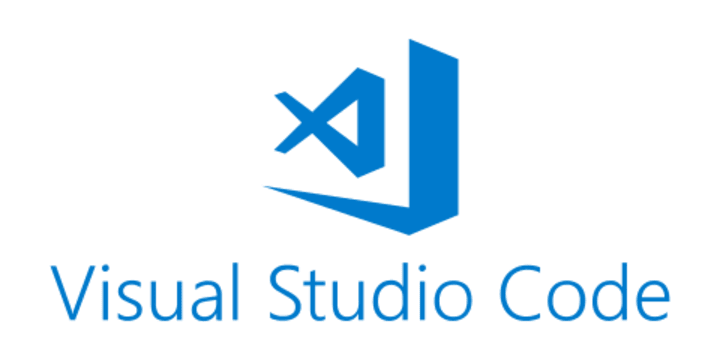
1. 아래의 사이트에 접속합니다.
https://code.visualstudio.com/download
Download Visual Studio Code - Mac, Linux, Windows
Visual Studio Code is free and available on your favorite platform - Linux, macOS, and Windows. Download Visual Studio Code to experience a redefined code editor, optimized for building and debugging modern web and cloud applications.
code.visualstudio.com
2. 운영체제에 맞는 버전을 선택하여 다운로드 해줍니다.
- 저는 Windows 선택
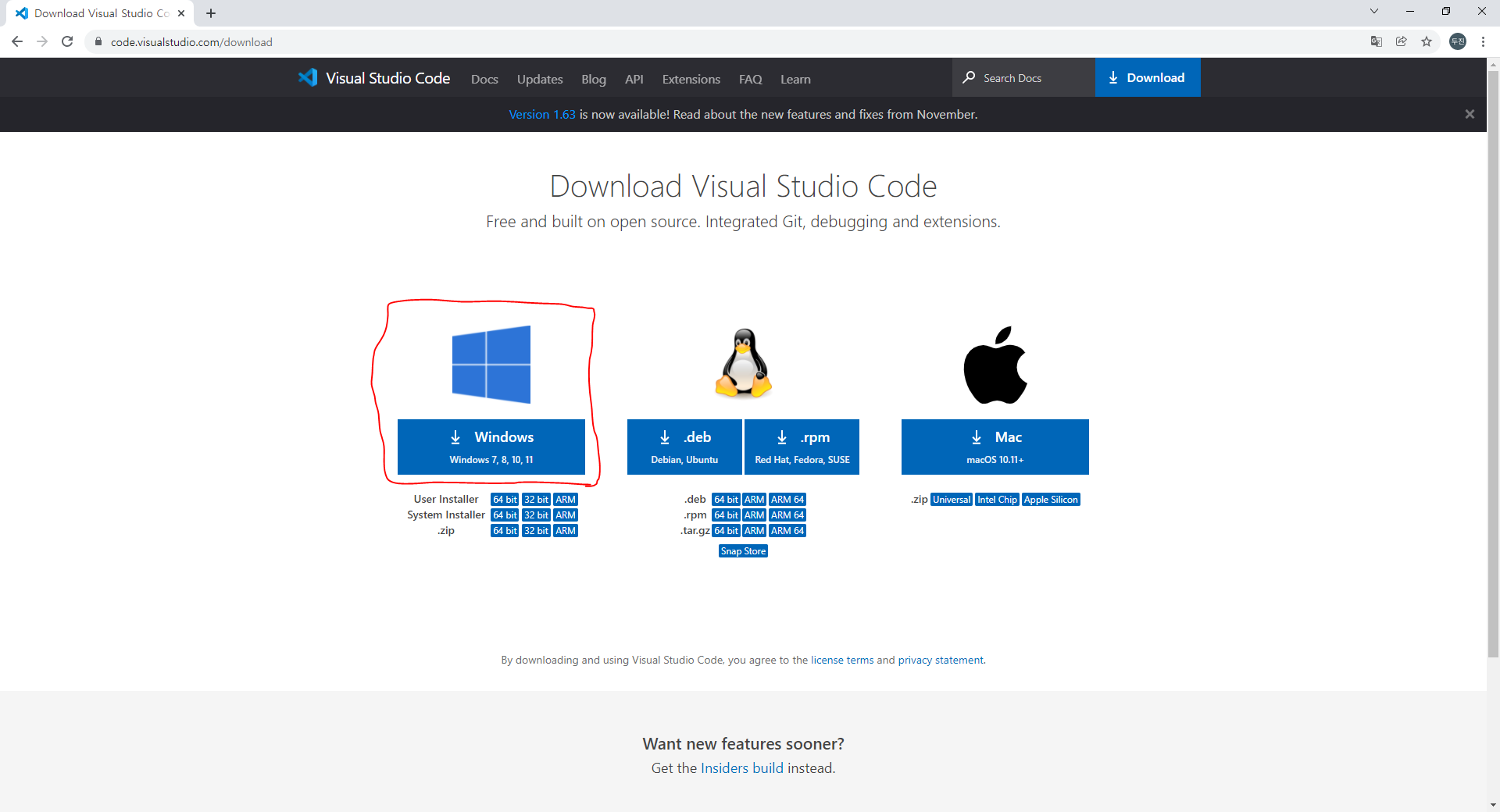
3. 다운로드받은 설치파일을 실행해 줍니다.

4. "동의합니다(A)" 선택 후, "다음(N)>" 버튼 선택
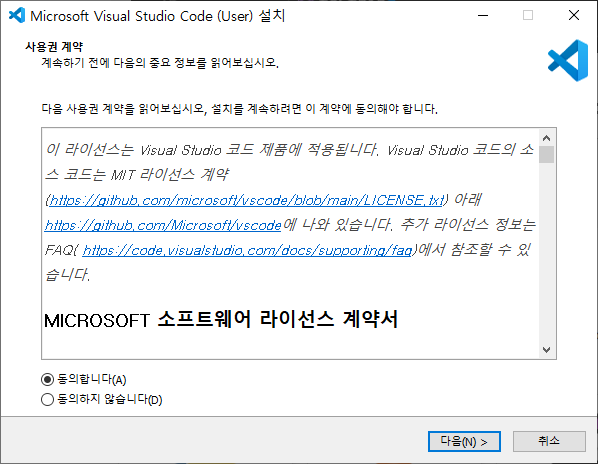
5. "다음(N)>" 버튼 선택
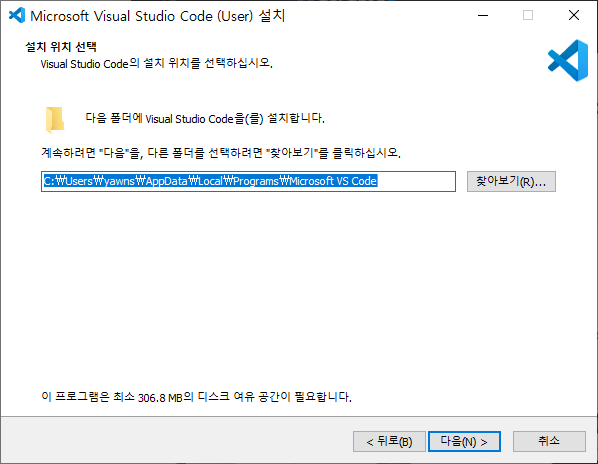
6. "다음(N)>" 버튼 선택
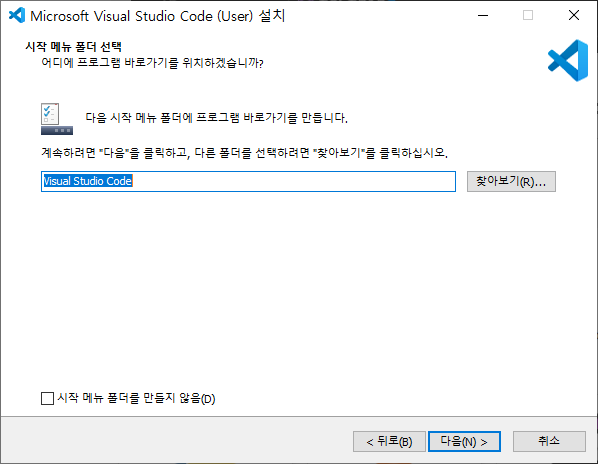
7. "다음(N)>" 버튼 선택
- "바탕 화면에 바로가기 만들기(D)" 선택 추가

8. "설치(I)" 버튼 선택
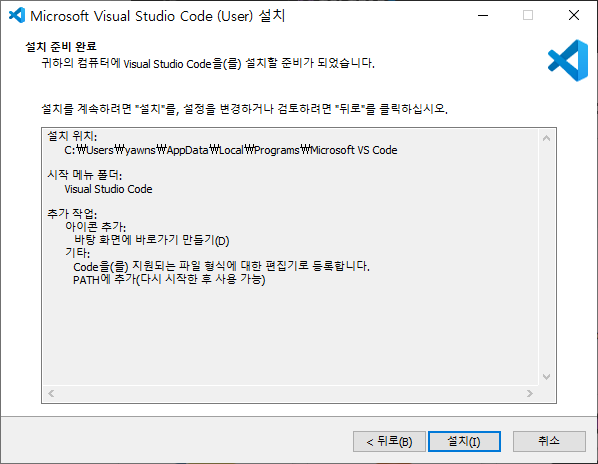
9. 설치 중
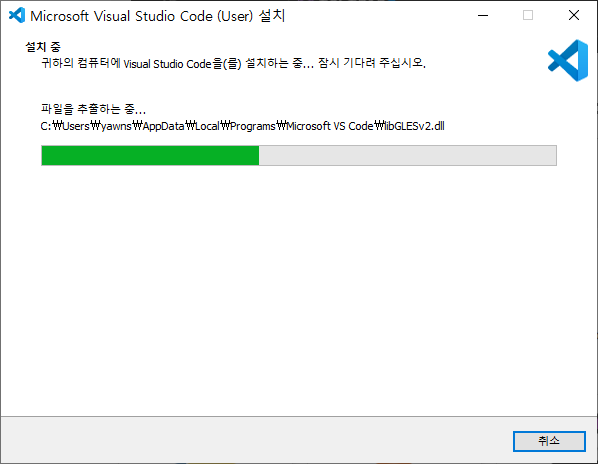
10. 설치완료
- "종료(F)" 버튼 선택
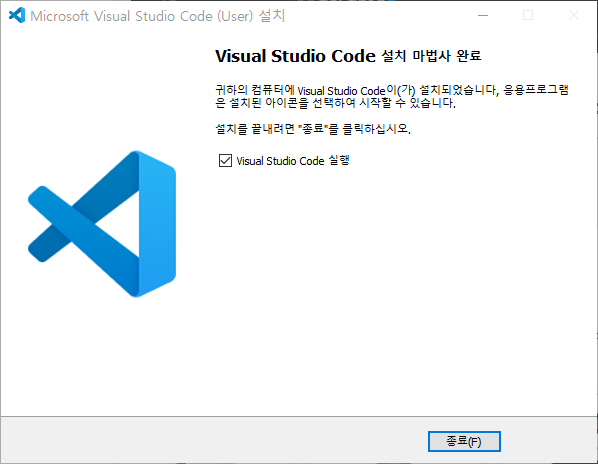
11. 정상적으로 설치가 되었으면, 아래와 같이 Visual Studio Code 가 실행 됨.
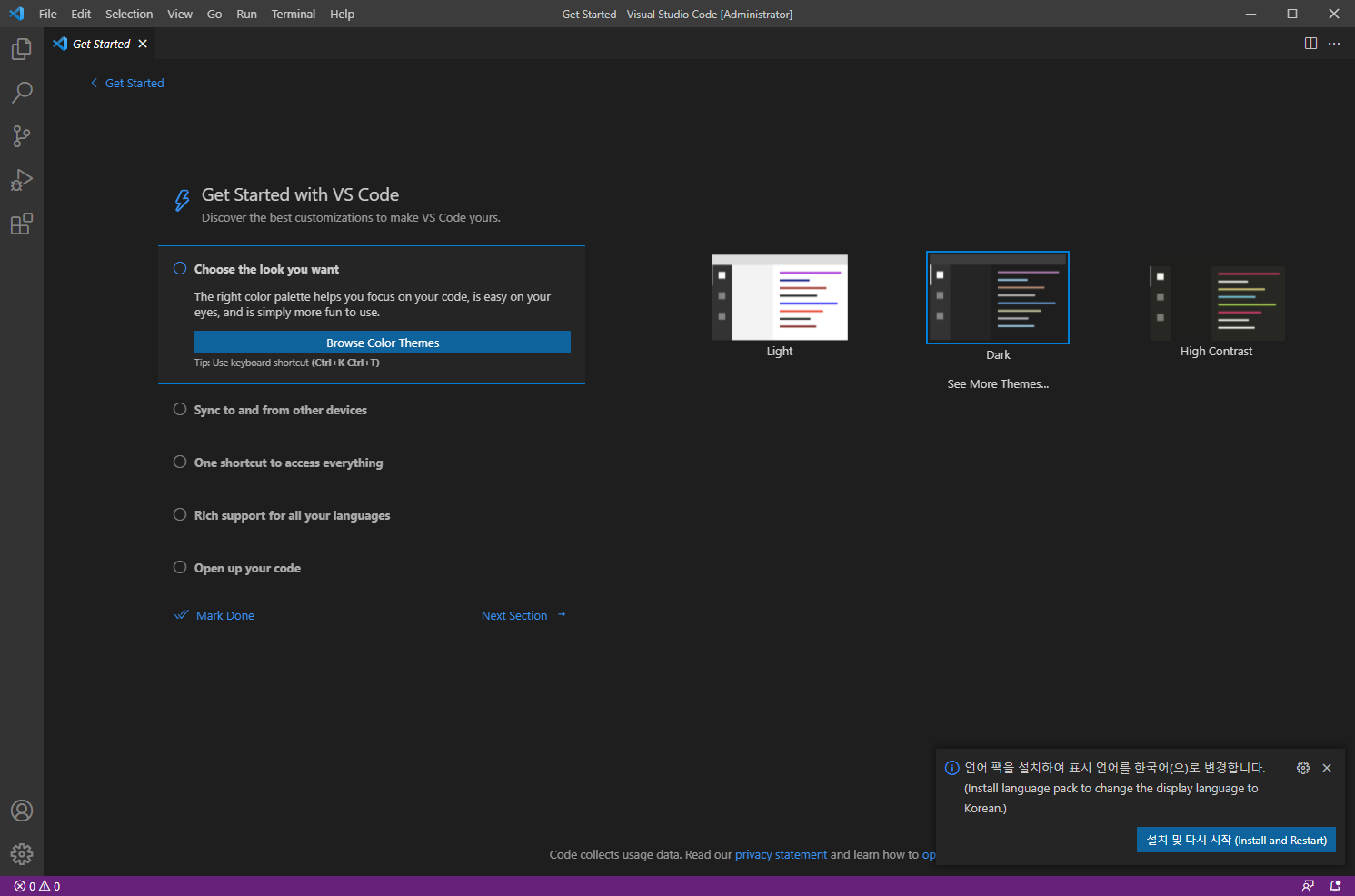
12. VS Code 추가설정
왼쪽의 "Extensions"(Ctrl + Shift + X)를 선택하여,아래의 3가지 항목을 설치해 줍니다.
- Python : IntellSense, linting, 디버깅, 코드탐색, Jupyter Notebook 지원 등의 기능을 지원
- Python Extension Pack : 파이썬 언어팩, 구뭄ㄴ강조 스니펫 등의 기능을 지원
- Pythonfor VSCode : 멀티쓰레드 디버깅 지원 InteliCode 기능 지원
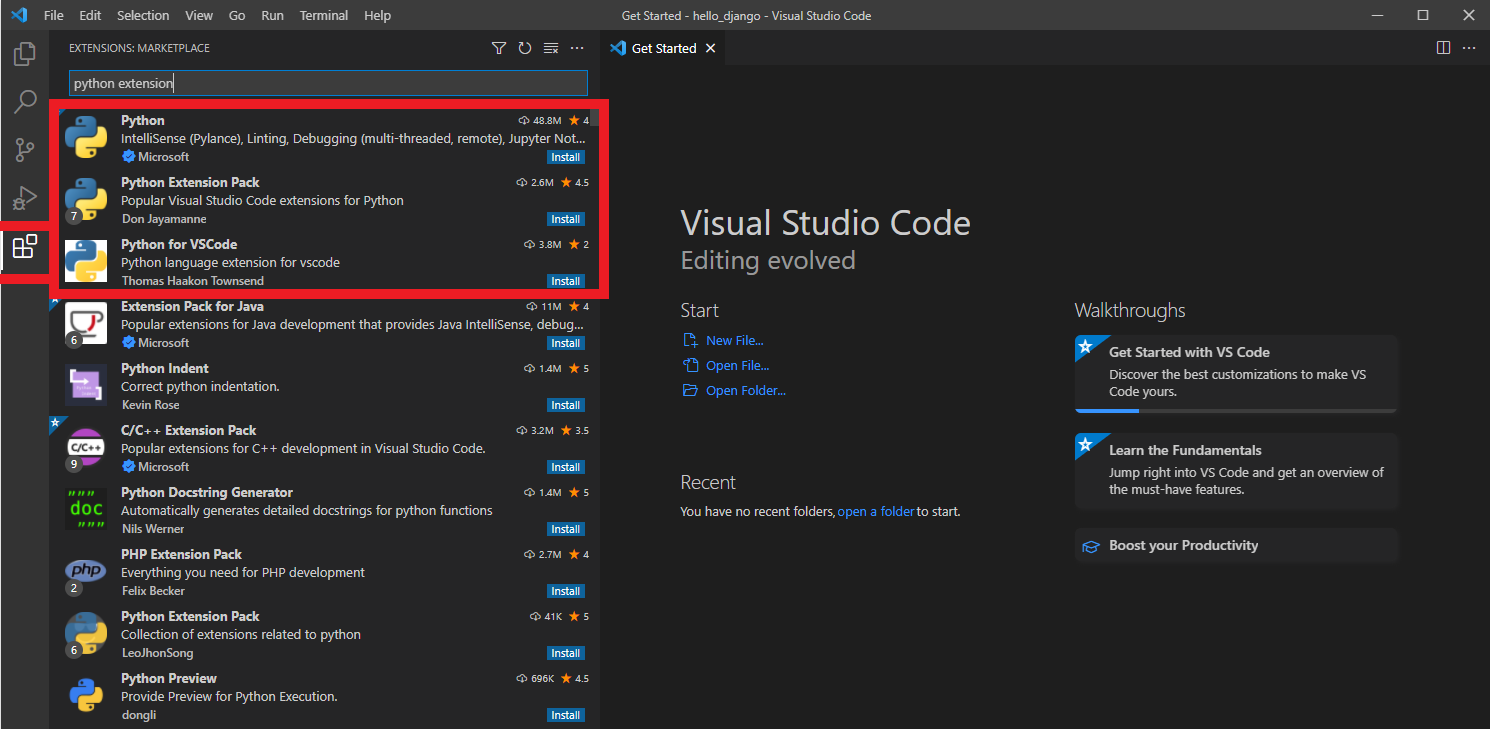
끝~

반응형
'Language > Python(Django)' 카테고리의 다른 글
| [Python_Django_VSCode] Django Tutorials - 6 (Django 앱 만들기) (0) | 2022.01.18 |
|---|---|
| [Python_Django_VSCode] Django Tutorials - 5 (최소한의 Django 앱 생성 및 실행) (0) | 2022.01.18 |
| [Python_Django_VSCode] Django Tutorials - 4 (가상환경 설정) (0) | 2022.01.18 |
| [Python_Django_VSCode] Django Tutorials - 2 (Python 설치) (0) | 2022.01.18 |
| [Python_Django_VSCode] Django Tutorials - 1 (Django?/설치) (0) | 2022.01.18 |
Comments




